使用复制和粘贴功能复制样式
想要在组织结构图中快速应用一致的样式?复制和粘贴功能将彻底改变您的工作流程。只需点击几下,即可在分支或整个图表中复制您喜欢的节点样式,包括颜色、形状、大小、布局、线条样式和字段可见性。
复制样式
Mac
右键单击/Ctrl+单击所选节点,然后从上下文菜单中选择“复制样式”。- 或者,选择一个节点,然后按
Option+c键 (⌥c) 将所有显示样式复制到剪贴板中。
iPhone、iPad 和 VisionPro
- 选择一个代表您要设置样式的分支根的节点。
- 点击
操作栏上的"..."按钮。 - 从菜单中选择“复制样式”。
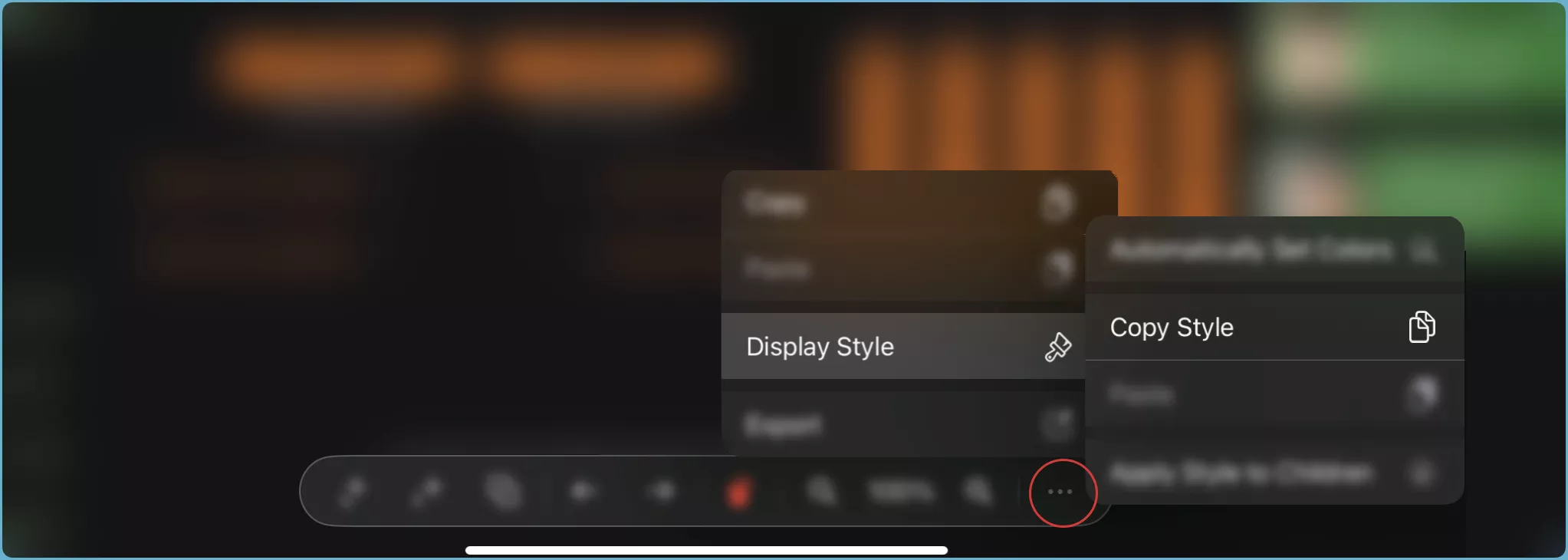
粘贴样式
源节点的所有样式都将应用于目标节点,覆盖任何现有设置。
Mac
右键单击/Ctrl+单击一个节点,然后从上下文菜单中选择“粘贴样式”。- 或者,选择一个节点,然后按
Option+v键 (⌥v) 粘贴所有复制的样式。
iPhone、iPad 和 VisionPro
- 选择一个代表您要设置样式的分支根的节点。
- 点击
操作栏上的"..."按钮。 - 从菜单中选择“粘贴”。
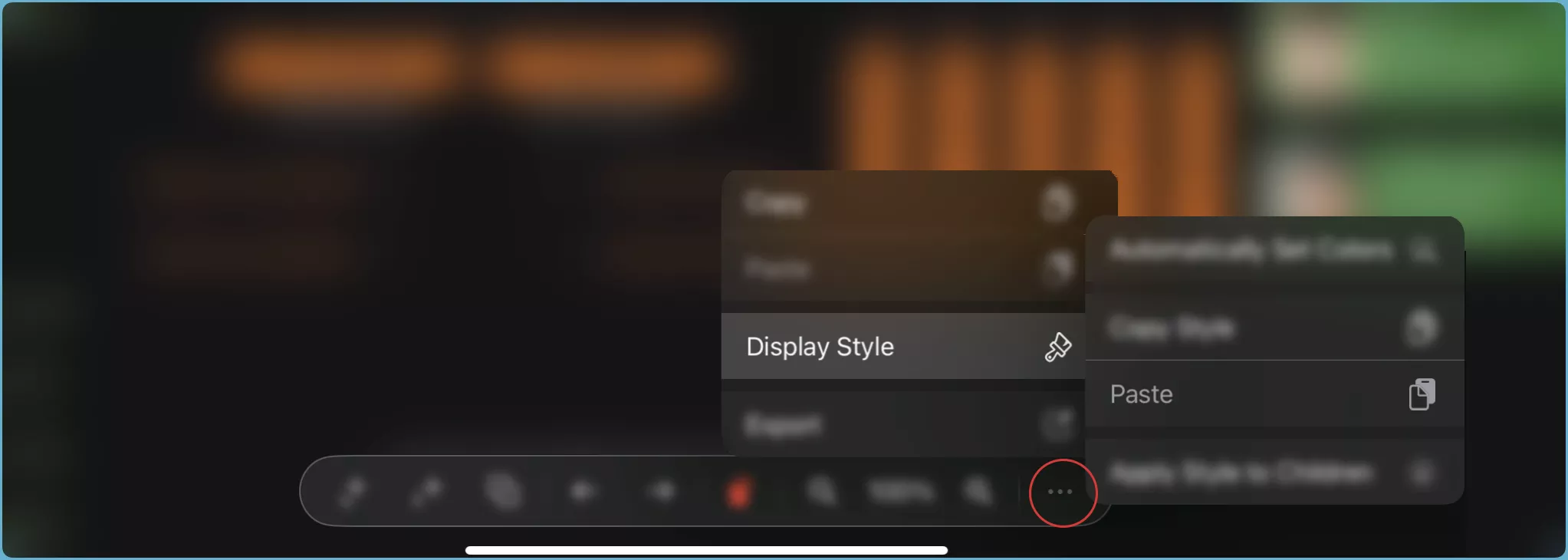
提示
- 使用复制/粘贴功能,轻松地在图表中实现统一的风格。
- 结合“将样式应用于子节点”功能,快速为整个分支设置一致的样式。
- 尝试不同的样式和布局,创建独具特色的组织结构图。
附加说明
- “将样式应用于分支”功能可用于批量设置整个分支的样式。
- 探索 OrgChartX 的其他功能,例如自定义字段和数据导入,以获得更多自定义选项。